Erstelle deine eigenen Hintergründe mit dem Art Filter!
Hallo!
Ich bin Cherry und helfe Ihnen, Ihre eigenen Hintergründe basierend auf Fotos und Bildern zu erstellen.
Vor kurzem hat Clip Studio Paint die neue Softwareversion mit einem unglaublichen Tool aktualisiert, das uns beim Malen von Bildern hilft. Ich helfe Ihnen beim Malen und erwecke Ihre Bilder und Fotografien zum Leben, um den Bedürfnissen Ihrer Illustrationen gerecht zu werden.
Wählen Sie Ihr Bild oder Foto aus.
Wählen Sie ein Bild oder Foto in Ihren Dateien aus und öffnen Sie es in Clip Studio Paint, um mit der Bearbeitung zu beginnen. Es muss klargestellt werden, dass es einfacher ist, mit Ihrem Foto zu arbeiten, wenn es eine niedrige Auflösung hat, daher empfehle ich, mit 200 dpi zu arbeiten.
Um die Pixel zu ändern, gehen Sie wie folgt vor: Bearbeiten -> Bildauflösung -> (Wählen Sie 200px)
Setzen Sie künstlerische Filter.
Ein Tipp, den ich Ihnen geben sollte, ist, an einer Kopie Ihres Originalbilds zu arbeiten, damit Sie die vorgenommenen Änderungen verwerfen können, wenn Ihnen das Ergebnis nicht gefällt.
Um den malerischen Filter zu platzieren, gehen Sie jedoch zur Symbolleiste und gehen Sie wie folgt vor:
Wählen Sie Filter -> Effekt -> Bilden.
Farbe und Linie.
Dies sind die Werte, die ich Ihnen empfehle, in der ersten Filterebene zu verwenden, Sie können jedoch mit den verschiedenen Balken spielen und experimentieren, bis Sie ein Ergebnis erzielen, das Ihren Wünschen entspricht:
Linie
—Linienstärke: 10 (Bestimmt die Stärke der Linien, um die verschiedenen Formen im Foto oder Bild festzulegen)
— Linieneinfachheit: 10 (Die Anzahl der Linien in Ihrem Bild. Wenn Sie die Anzahl der Linieneinfachheit erhöhen, wird Ihr Bild unscharf)
—Liniendichte: 10 (Bestimmt die Liniendichte basierend auf ihrer Dicke)
—Liniendeckkraft: 50 (Bestimmt die Deckkraft Ihrer Linie)
—Linienglättung: 90 (verursacht einen Glättungseffekt, je höher der Wert)
Farbe
—Einfachheit der Farbflecken: 80
—Farbunschärfe: 80 (Diese Option ist entscheidend, um die Bildvektorisierung zu definieren)
—Farbverlauf: 50
Klicken Sie abschließend auf "Akzeptieren"
Fügen Sie einen zweiten Filter hinzu
Sobald der erste Filter fertig ist, kopieren und fügen Sie das Bild ein und fügen Sie mit demselben Werkzeug einen zweiten Filter hinzu, um Bilder zu malen, indem Sie die folgenden Werte platzieren:
—Linienstärke: 1
—Linieneinfachheit: 40
—Liniendichte: 10
—Liniendeckkraft: 35
—Linienglättung: 10
—Einfachheit der Farbflecken: 10
-Farbe verblassen: 40
—Farbverlauf: 51
Klicken Sie auf "OK".
Farbbalance.
Ihr Bild hat bereits einen künstlerischen Filter und ist im Grunde fertig, ich empfehle jedoch, einen Farbabgleich durchzuführen.
Dieses Gleichgewicht wird ganz von Ihrem Geschmack bestimmt, daher empfehle ich, die Farbpalette zu wählen, die am besten zu Ihren Wünschen passt. In meinem Fall arbeite ich mit einer Farbpalette, die einem Animationshintergrund ähnelt, sodass ich alle Farben in meinem Foto, insbesondere Blau und Grün, hervorhebe.
Klicken Sie mit der rechten Maustaste auf das Bild, mit dem Sie die Farbbalance bearbeiten möchten -> Neue Korrekturebene -> Farbbalance.
Nivellieren Sie die Farben nach Ihren Wünschen. Im folgenden Bild zeige ich Ihnen die Werte, die ich hinzugefügt habe:
Verwenden Sie Mischmodi.
Um Ihr Bild zum Leben zu erwecken und hervorzuheben, verwenden wir einen Ebenenmischmodus.
Erstellen Sie eine Rasterebene und platzieren Sie sie über den vorherigen Ebenen, und wählen Sie dann den Mischmodus "Helligkeit abwedeln".
Beginnen Sie mit dem Pinsel "Paint and Apply" mit Farben entsprechend Ihrem Bild die Stellen zu malen, die Sie mit Helligkeit hervorheben möchten. In meinem Bild dominieren Blau und Grün, daher habe ich die Lichtpunkte mit Gelb und Hellblau beleuchtet, aber die Farben sind Ihre Wahl.
Mit diesem Schritt beenden wir die Bildbearbeitung eines Bildes mit dem künstlerischen Effekt von Clip Studio Paint. Es ist sehr einfach, ich hoffe, Sie werden ermutigt, dieses Tool auszuprobieren, und ich hoffe auch, dass dieses Tutorial sehr hilfreich war.
Links, wo Sie meine Arbeiten finden:
-https: //www.facebook.com/LaCerezaTriste













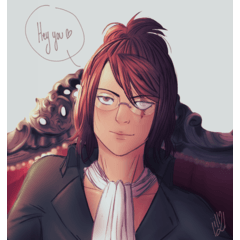










Kommentar